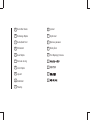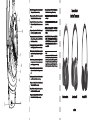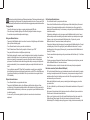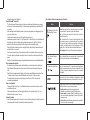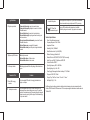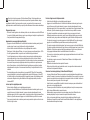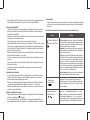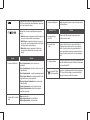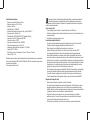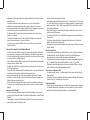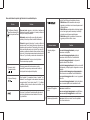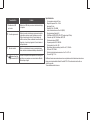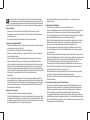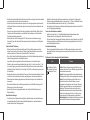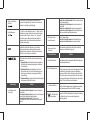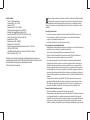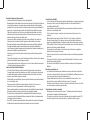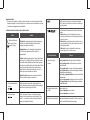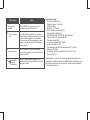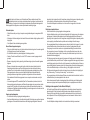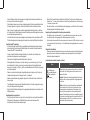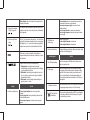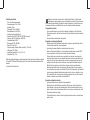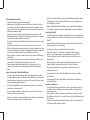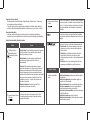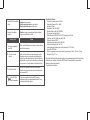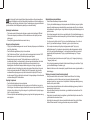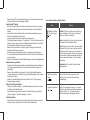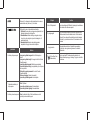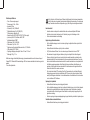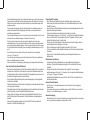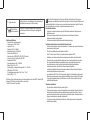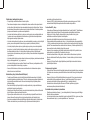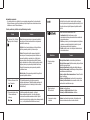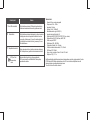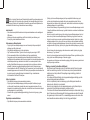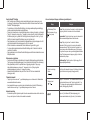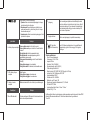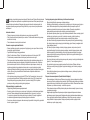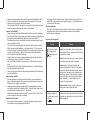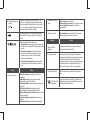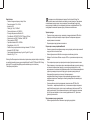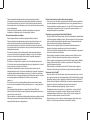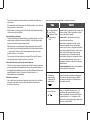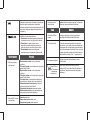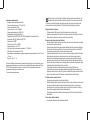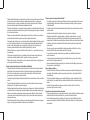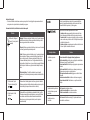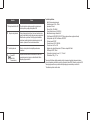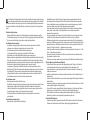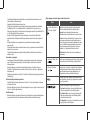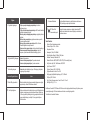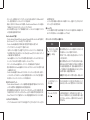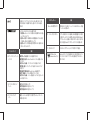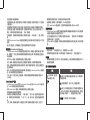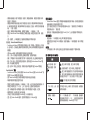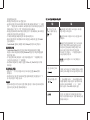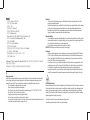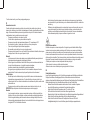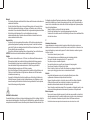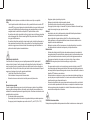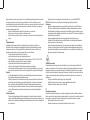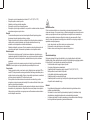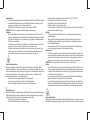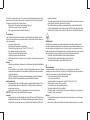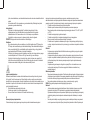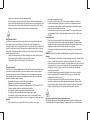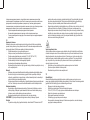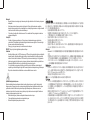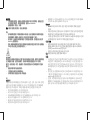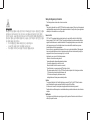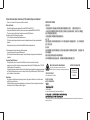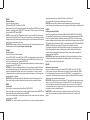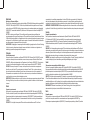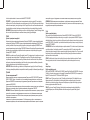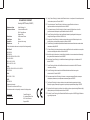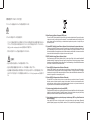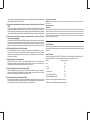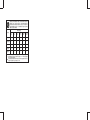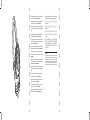Creative Labs Aurvana Platinum Kullanım kılavuzu
- Kategori
- Mobil kulaklıklar
- Tip
- Kullanım kılavuzu
Bu kılavuz aynı zamanda aşağıdakiler için de uygundur:
Sayfa yükleniyor...

Lynstart
Szybki start
Краткиe yказания
Krátky Úvod
Hızlı Başlangıç Kılavuzu
快速入門指南
快速入门指南快速入门指南
빠른 시작 안내서빠른 시작 안내서
CS
PL
TR
ZS
NO
ZT
RU
JP
KO
Quick Start Guide
Démarrage Rapide
Guida Quick Start
Schnellstart
Guía Rápida
Snel aan de slag
Início Rápido
Lynstart
Snabbstart
Pikaohje
EN
FI
NL
IT
DE
DA
FR
PT
ES
SV
Sayfa yükleniyor...
Sayfa yükleniyor...
Sayfa yükleniyor...
Sayfa yükleniyor...
Sayfa yükleniyor...
Sayfa yükleniyor...
Sayfa yükleniyor...
Sayfa yükleniyor...
Sayfa yükleniyor...
Sayfa yükleniyor...
Sayfa yükleniyor...
Sayfa yükleniyor...
Sayfa yükleniyor...
Sayfa yükleniyor...
Sayfa yükleniyor...
Sayfa yükleniyor...
Sayfa yükleniyor...
Sayfa yükleniyor...
Sayfa yükleniyor...
Sayfa yükleniyor...
Sayfa yükleniyor...
Sayfa yükleniyor...
Sayfa yükleniyor...
Sayfa yükleniyor...
Sayfa yükleniyor...
Sayfa yükleniyor...
Sayfa yükleniyor...
Sayfa yükleniyor...
Sayfa yükleniyor...
Sayfa yükleniyor...
Sayfa yükleniyor...
Sayfa yükleniyor...
Sayfa yükleniyor...
Sayfa yükleniyor...
Sayfa yükleniyor...
Sayfa yükleniyor...
Sayfa yükleniyor...
Sayfa yükleniyor...
Sayfa yükleniyor...
Sayfa yükleniyor...
Sayfa yükleniyor...
Sayfa yükleniyor...
Sayfa yükleniyor...
Sayfa yükleniyor...
Sayfa yükleniyor...
Sayfa yükleniyor...
Sayfa yükleniyor...
Sayfa yükleniyor...
Sayfa yükleniyor...

TR
Creative Aurvana Platinum kablosuz mikrofonlu kulaklığı seçtiğiniz için teşekkür ederiz. Bu belgenin
amacı mikrofonlu kulaklıklardan tam olarak yararlanmanız için size yol göstermektir. İlk kullanımdan
önce mikrofonlu kulaklıkları tam olarak şarj edin. Ardından, otomatik bağlantı özelliğinden yararlanmadan
önce mikrofonlu kulaklıkları bir kereliğine
Bluetooth
ses cihazınızla veya mobil cihazınızla “eşleştirmeniz”
gerekir.
Mikrofonlu kulaklığı şarj etme
•
Sağlanan USB kablosunu kullanarak Sol kulaklığı dizüstü veya masaüstü bilgisayarınıza bağlayın
•
Sol kulaklıkta gösterge ışığı Kırmızı renkte yanar. Tümüyle şarj olduğunda bu gösterge Yeşile dönüşür.
•
Şarj sırasında mikrofonlu kulaklığı çalıştırabilir ve dinleme için kullanabilirsiniz
Yeni
Bluetooth
cihazları eşleştirme
•
Sağ kulaklıkta, gösterge ışığı Mavi renkte hızla yanıp sönmeye başlayıncaya kadar Çok İşlev
düğmesine basın ve düğmeyi 5 saniyeden daha uzun bir süre basılı tutun
•
Ses cihazınızda veya mobil cihazınızda
Bluetooth
arama işlevini açın
•
“ Creative Aurvana Platinum” öğesini seçin ve Şifre istenirse “0000” tuşlayın
•
Eşleştirildikten sonra, Sağ kulaklıktaki Mavi göstergenin yanıp sönmesi yavaşlar
•
Bilgisayar ile eşleştirme gerçekleştirirken, mikrofon işlevinden yararlanabilmek için mikrofonlu kulaklığı
Stereo Ses cihazı yerine Eller Serbest Ses veya Mikrofonlu Kulaklık cihazı olarak bağlayın. Mikrofon
işlevi kullanılmayacaksa, daha iyi çalma performansı için Stereo Ses cihazı olarak bağlamanız önerilir.
Bazı
Bluetooth
çözümleri kullandığınız uygulamayı algılar ve mikrofonu otomatik
olarak yapılandırır. Bilgisayarınızın
Bluetooth
sürücülerini en yenileri ile güncellemeniz önerilir.
•
Mobil cihazınız NFC (Near Field Communication) bağlantısını destekliyorsa, yalnızca mobil cihazınızı
Sağ kulaklıktaki NFC simgesinin üzerine dokundurarak, yukarıdaki Bluetooth eşleştirme işlemini
basitleştirebilirsiniz. Buraya bir kez daha dokunduğunuzda mobil cihazınızın bağlantısı kesilir. NFC
işlevini etkinleştirmek için mobil cihazınızın kullanım kılavuzuna bakın.
Ses cihazlarından çalma
•
Eşleştirilmiş ses cihazınızda
Bluetooth
işlevini açın
•
Sağ kulaklıkta, gösterge Yeşil renkte yavaş bir tempoyla yanıp sönmeye başlayıncaya kadar Çok İşlev
düğmesine basın ve düğmeyi basılı tutun. Mikrofonlu kulaklık otomatik olarak son eşleştirilen
cihazı arar. Bağlandıktan sonra, gösterge Maviye dönüşür ve yavaş bir tempoyla yanıp söner. Bazı
durumlarda, bağlantıyı kurmak için Çal düğmesine basmanız gerekebilir
•
Artık müziği Çalabilir veya Duraklatabilir, parçalarda ileri veya geri gidebilir ve ses düzeyini
ayarlayabilirsiniz
Cep telefonlarındaki arama işlevleri
•
Eşleştirilmiş mobil cihazınızda
Bluetooth
işlevini açın
•
Sağ kulaklıkta, gösterge Yeşil renkte yavaş bir tempoyla yanıp sönmeye başlayıncaya kadar Çok
İşlev düğmesine basın ve düğmeyi basılı tutun. Mikrofonlu kulaklık otomatik olarak son eşleştirilen
cihazı arar. Bağlandıktan sonra, gösterge Maviye dönüşür ve yavaş bir tempoyla yanıp söner. Bazı
durumlarda, bağlantıyı kurmak için Çok İşlev düğmesine basmanız gerekebilir
•
Hiçbir arama olmadığı sırada sesli aramayı etkinleştirmek için cep telefonu sesli aramayı başlatana
kadar, yaklaşık 1 saniye süreyle Çok İşlev düğmesine basın ve cep telefonunuzun kullanım
kılavuzundaki yönergeleri izleyin.
•
Bir aramayı yanıtlamak veya sonlandırmak için Çok İşlev düğmesine kısa süreyle basın. Bir aramayı
reddetmek için Çok İşlev düğmesini 2 saniye basılı tutun ve bırakın (sesli uyarı reddetmek).
•
Bekletilen aramayı kabul etmek ve devam eden aramayı sonlandırmak için Çok İşlev düğmesine kısa
süreyle basın. Bekletilen aramayı kabul etmek ve devam eden aramayı beklemeye almak için Çok İşlev
düğmesine iki kez basın. Bekletilen aramayı kabul etmek ve devam eden aramaya dahil etmek (üçlü
arama) için Çok İşlev ve Ses Açma “+” düğmelerine kısa süreyle basın.
•
Arama sırasında mikrofonu sessiz hale getirmek ve sesli duruma döndürmek için Ses Açma “+” ve Ses
Kısma “-“ düğmelerine aynı anda basın.
•
Devam eden bir aramayı Creative Aurvana Platinum ile cep telefonunuz arasında aktarmak için Çok
İşlev düğmesini 2 saniye basılı tutun.
•
Sesli arama, son numarayı yeniden arama veya üçlü arama gibi özellikler telefon özelliklerine bağlıdır
Çift cihaz bağlantısı (Creative Bluetooth Multipoint)
• Creative Aurvana Platinum aynı anda iki cihazı bağlayabilmenizi sağlar. Örneğin, bir akıllı telefona
ve bir tablete bağlanmak. Bu senaryoda, tablette izlediğinizi bir fi lmin ortasındayken, akıllı
telefonunuzdan gelen bir aramayı yanıtlayabilirsiniz. Bu sırada fi lminiz duraklatılır ve aramanız sona
erdikten sonra devam eder.
• bağlantınızı etkinleştirmeden önce müzik çalma işleminizi duraklatın ve mobil cihazınızdaki tüm sesli
aramaları kesin.
• İlk olarak, ilk cihazınızın Bluetooth’unu açın ve yukarıda açıklandığı gibi kulaklıkla eşleş
tirin. Daha sonra
kulaklığı kapatın.
• Bundan sonra, kulaklığı açın, eşleşme moduna getirin ve ikinci cihazınızın Bluetooth’unu açın. Yukarıda
açıklandığı şekilde eşleştirin ve kulaklığa bağlayın.
• Son olarak, ilk cihazınızda, eşleşmiş Bluetooth cihazların listesini arayın. Creative Aurvana Platinum
kulaklığı seçin ve ona bağlanın. Artık, her iki cihazınız da kulaklıkla eşleştirilmiş olmalıdır.
• NFC’nin kullanılmasını
n yukarıdaki eşleştirme işlemini basitleştireceğini not edin. Multipoint’te
bağlanmak için cihazlarınızı arka arkaya kulaklığa dokundurmanız yeterli olur.
Creative ShareMe™ bağlantısı
• Creative Aurvana Platinum eğlencenizi Creative ShareMe™ bağlantısına sahip bir Creative Aurvana
Platinum veya Creative kablosuz kulaklık takan bir başka kişiyle paylaşabilmenizi sağlar.

• Creative ShareMe bağlantınızı etkinleştirmeden önce müzik çalma işleminizi duraklatın ve mobil
cihazınızdaki tüm sesli aramaları kesin.
• Eşleşecek iki kulaklığı birbirine yakın tutun ve açın.
• Gösterge Yeşil renge dönüp hızlı bir şekilde yanıp sönmeye başlayıncaya kadar birinci kulaklıktaki
Ses Düzeyini Artırma “+” ve Ses Düzeyini Azaltma “-“ düğmelerine (Set A) aynı anda basın; ve
Gösterge Yeşil renge dönüp hızlı bir şekilde yanıp sönmeye başlayıncaya kadar birinci kulaklıktaki “İleri”
ve “Geri” düğmelerine (Set B) aynı anda basın.
• İlk kulaklık seti Set A düğmeleri kullanılarak eşleştirilecekse, bu durumda ikinci kulaklı
k setinin
eşleştirilmesi için Set B düğmelerin kullanılması gerekeceğinin veya tersinin de doğru olduğunu not
edin.
• İki kulaklık eşleştikten sonra, göstergeleri mavi ve yeşil renklerin bir kombinasyonu şeklinde
yanıp sönecektir.
• Pil ömründen tasarruf etmek için cihazdan herhangi bir ses yayını yapılmaması durumunda ShareMe
bağlantısı 15 sonra sona erer.
• Creative ShareMe bağlantısında, eşleştirilen kulaklığın Multipoint cihazlarından birisi olarak kabul
edildiğini not edin.
Ses komutları ve göstergeler
• Creative Aurvana Platinum kulaklık bağlantısı veya pil düzeyi durumu konusunda sesli göstergeler
sağlar. Pil düzeyi durumunu öğrenmek için Çoklu İşlev düğmesine iki kez basın (sesli aramalar
sırasında çalış
maz).
• Bu sesli göstergelerin şu anda yalnızca İngilizce dilinde olduğunu not edin. Basın Çok İşlev ve
Ses Kısma “-” düğmelerine devre dışı bırakmak için. Basın Çok İşlev ve Ses Açma “+” düğmelerine
etkinleştirmek için.
• Eşleştikten ve bağlandıktan sonra bir iPhone
®
veya iPad’de
®
kulaklık pil düzeyi göstergesi görüntülenir
(cihaza bağlıdır).
Mikrofonlu kulaklığı temizleme veya sıfırlama
•
Eşleştirilen
Bluetooth
cihazlarını temizlemek için Ses Kısma “-” ve Çok İşlev düğmelerini 6 saniyeden
uzun süreyle basılı tutun
•
Mikrofonlu kulaklıkta arıza oluşursa, USB gücüne bağlayarak sıfırlayın ve yaklaşık 1 saniye süreyle Ses
Açma “+” ve Çok İşlev düğmelerine basın
Otomatik kapanma
•
Mikrofonlu kulaklıkların güç düğmesi açıldıktan sonra, 5 dakika içinde son eşleşen cihaza bağlanamaz
veya eşleştirilmek üzere yeni cihaz bulamazsa, mikrofonlu kulaklıklar otomatik olarak kapanır.
Düğme, gösterge ve konektör / bağlantı noktası işlevleri listesi
1. Çok İşlev (Güç / Eşleştir /
Ara ve Çal / Duraklat)
4.
5.
Güç: Mikrofonlu kulaklığı açmak için 2 saniye basılı tutun.
Mikrofonlu kulaklığı kapatmak için 3 saniye basılı tutun.
Eşleşme: Kapalı modundayken, Eşleştirme modunu
etkinleştirmek için 5 saniyeden daha uzun bir süre basılı tutun.
Arama: Sesli aramayı etkinleştirmek için 1 saniye basılı tutun.
Gelen aramayı yanıtlamak veya sonlandırmak için basın ve
bırakın. Gelen arama sırasında arama reddetmek için 2 saniye
basılı tutun. Bekletilen aramayı kabul etmek ve devam eden
aramayı beklemeye almak için iki kez basın. Üçlü arama
başlatmak için ‘+’ düğmesiyle birlikte basın ve bırakın.
Müzik çalma: Çalmak için basın. Çalmayı duraklatmak için
yeniden basın.
İstenmeyen harici sesleri duymanı
zı azaltmak amacıyla Active
Noise Cancellation’ı açmak için (l)’ya doğru kaydırın. Kapatmak
için (o)’a doğru kaydırın.
Üç gürültü yok etme düzeyi özelliği arasında geçiş yapın:
1. Uçak modu: düşük frekanslı jet motoru gürültülerini ortadan
kaldıran en güçlü gürültü yok etme özelliğine sahiptir.
2. Dış mekan modu: bu ayar bir otobüs veya trende seyahat
etmek veya caddede yürürken orta frekanstaki gürültüleri
ortadan kaldırmak için idealdir.
3. İç mekan modu: bir ofi s veya ev ortamında kullanım için en az
agresif gürültü yok etme özelliği içerir.
Düğme İşlev
3.
Ses Kısma / Ses Açma
Sesi açmak için ‘+’, kısmak için ‘-’ düğmelerine basın. Maksimum
ses düzeyinde bir bip sesi duyulur. Arama sırasında mikrofonu
sessiz hale getirmek ve sesli duruma döndürmek için ‘+’ ve ‘-’
düğmelerine aynı anda basın. (ShareMe’de bulunmaz)
/
2. İleri, Sonraki / Önceki, Geri
Sonraki veya önceki parçaya geçmek için basın. Parçayı ileri veya
geri sarmak için basılı tutun (cihaza göre değişiklik gösterir).
/

Teknik Özellikler:
• Sürücü: 50 mm Neodymium mıknatıs
• Frekans Tepkisi: 10 Hz ~ 25 kHz
• Empedans: 32 ohm
• Hassasiyet (1 kHz): 105 dB/mW
• Gürültü Azaltma Düzeyi: 20 dB’ye (%90) kadar
• Kablosuz Teknolojisi:
Bluetooth
v3.0
•
Bluetooth
Profi lleri: A2DP, AVRCP, HSP, HFP (HD Voice özelliği hazır)
• Ses Çözücü: aptX, AAC, FastStream, mSBC, SBC
• İçerik Koruma: SCMS-T
• Çalışma Frekansı: 2402 ~ 2480 MHz
• Çalışma Mesafesi: En fazla 10 m / 33 ft
• Güç Kaynağı: Şarj Edilebilir Lityum İyon pil, 3,7 V, 620 mAh
• USB şarj: 5VDC, 500mA
• Şarj / Çalma / Konuşma süresi: 2 saat / 15 saat* / 21 saat*
• Net Ağırlık: 332 g / 11.7 oz
FastStream, Creative BT-W1 Bluetooth USB alıcı-verici ile düşük gecikmeli kablosuz çift yönlü ses yanını
ve ses iletişimi sağlar. HD Voice desteklenen el takımları ve mobil ağlar gerektirir.
* Active Noise Cancellation Olmadan
9.
Mikro-USB şarj konektörü
10.
Ses Girişi bağlantısı
11.
Görünmez Mikrofonlar
12.
NFC (Near Field
Communication) pedi
Mikrofonlu kulaklığı dizüstü veya masaüstü bilgisayar aracılığıyla
şarj etmek için, verilen USB kablosunu kullanın.
Kablosuz cihazlara kablolu bağlantı için veya pil bittiğinde kablolu
bağlantı için sağlanmış olan ses kablosunu kullanın. Küçük olan
2,5 mm çapındaki fi şi kulaklığa takın (üçgen şeklindeki konektörü
uygun şekilde hizalayın) ve büyük 3,5 mm çapındaki fi şi ses
cihazınıza takın.
Kristal netliğinde iletişimler için gürültü bastırma mikrofonu ve
ANC işleme için çevreye duyarlı mikrofonlar.
Bluetooth üzerinden eşleştirme ve bağlantı kurmak için NFC
özellikli mobil cihazlarınıza dokunun. Bağlantıyı sonlandı
rmak
için tekrar dokunun.
Konektör / Bağlantı Noktası İşlev
6. Sağ kulaklık göstergesi
Yeşil ve yavaş bir tempoyla yanıp sönüyor: bir cihaza
bağlanmaya hazır.
Yeşil ve hızlı bir tempoyla yanıp sönüyor: Bir Creative ShareMe
kulaklığa bağlanmaya çalışıyor.
Mavi ve yavaş bir tempoyla yanıp sönüyor: eşleştirilmiş cihaza
bağlandı.
Mavi ve hızla yanıp sönüyor: eşleştirme modunda ve yeni bir
cihazla eşleştirilmeye hazır.
Mavi ve yeşil aynı anda yanıp sönüyor: Aktif bir Creative
ShareMe bağlantısı kurmuş durumda.
Kırmızı ve bir kez yanıp sönüyor: mikrofonlu kulaklık kapat
ılıyor.
Kırmızı ve yavaş bir tempoyla yanıp sönüyor: düşük pil
seviyesi, en yakın zamanda mikrofonlu kulaklığı şarj edin.
Düğme İşlev
7.
Sağ kulaklık ANC göstergesi
8.
Sol kulaklık göstergesi
Kırmızı: Uçak modunda.
Kırmızı ve iki kez yanıp sönüyor: Dış mekan modunda.
Kırmızı ve üç kez yanıp sönüyor: İç mekan modunda.
Kırmızı: mikrofonlu kulaklık şarj oluyor. Tümüyle şarj olduğunda
bu gösterge Yeşile dönüşür.
Sayfa yükleniyor...
Sayfa yükleniyor...
Sayfa yükleniyor...
Sayfa yükleniyor...
Sayfa yükleniyor...
Sayfa yükleniyor...
Sayfa yükleniyor...
Sayfa yükleniyor...
Sayfa yükleniyor...
Sayfa yükleniyor...
Sayfa yükleniyor...
Sayfa yükleniyor...
Sayfa yükleniyor...
Sayfa yükleniyor...
Sayfa yükleniyor...
Sayfa yükleniyor...
Sayfa yükleniyor...
Sayfa yükleniyor...
Sayfa yükleniyor...
Sayfa yükleniyor...
Sayfa yükleniyor...
Sayfa yükleniyor...
Sayfa yükleniyor...

Bluetooth
• Bluetooth cihazının kısa dalga radyo frekans sinyalleri diğer elektronik ve tıbbi cihazların çalışmasını
etkileyebilir
• Kullanılmasına izin verilmeyen yerlerde cihazı kapatın. Cihazı sağlık kurumlarında, uçaklarda,
akaryakıt dolumu yapılan yerlerde, otomatik kapıların, otomatik yangın alarmlarının ve diğer otomatik
olarak kontrol edilen cihazların yakınında kullanmayın
• Cihazı kalp pili ve diğer tıbbi cihazlardan en az 20 cm uzakta tutun. Radyo dalgaları bu cihazların
çalışmasını etkileyebilir
Yerleşik Pil
• Yerleώik pili ηύkarmaya ηalύώmayύn. Ürün yerel çevre düzenlemelerine uygun olarak elden
ç
ıkarılmalıdır. Pili değiştirmek için ürününüzü bölgesel destek kurumuna götürün. Ürün servis bilgisi
için www.creative.com adresini ziyaret edin.
• Güneş ışığı, ateş veya benzeri aşırı sıcaklıklara maruz bırakmayın.
DİKKAT: Pilin yanlış türlerle değiştirilmesi patlama riski taşır.
Kulaklıklar
• Kulaklık gibi iletken cihaz, bir CRT televizyon veya CRT monitör ile yakın kullanıldığında, elektrostatik
boşalma yayabilir. Bu elektrostatik boşalma, statik şok olarak hissedilebilir. Bu statik şok genellikle
zararsız olsa da, kulaklık kullanırken CRT cihazları ile yakın temas önlemek için iyi bir uygulamadır.
• Işitme kaybı neden olabilir gibi uzun süre boyunca yüksek ses düzeyinde kulaklık veya kulaklık ses
dinlemeyin.ABD’deki kullanıcılar
ı için, daha fazla bilgi için www.hei.org gidin.
• Yol, sürüş bisiklet ya da geçerken özellikle yoğun trafi k veya bu tür kullanımın yollarda güvenli
seyahat engel olacak herhangi bir diğer trafi k durumda, yüksek ses düzeyinde ses aygıtı dinlemeyin.
Biz yolda bu cihazı kullanırken tüketicilerin son derece dikkatli olmasını öneririz.
İşitme Bozukluğundan Kaçınma
Mikrofonlu kulaklık yüksek ses düzeyinde kullanılırsa kalıcı işitme kaybına yol açabilir. Sesi güvenli bir
düzeye ayarlayın. Zaman içinde, size normal gelecek şekilde yüksek sese alışabilirsiniz ancak bu işitme
yetinize zarar verebilir. Kulaklarınızda çınlama veya uğultu hissediyorsanız, kullanıma ara verin ve
kulaklarınızı kontrol ettirin. Ses yüksek olursa, işitme kaybı için daha kısa sürede oluşabilir. Kulaklarınızı
korumak için işitme uzmanları
şunları önerir:
• Mikrofonlu kulaklığınızı yüksek ses düzeyinde kullanma sürenizi sınırlayın.
• Ortam gürültüsünü engellemek için sesi açmaktan kaçının.
• Etrafınızdaki kişileri duyamıyorsanız sesi kısın.
JP
•
•
•
•
•
•
•
Bluetooth
Bluetooth
Sayfa yükleniyor...
Sayfa yükleniyor...
Sayfa yükleniyor...
Sayfa yükleniyor...
Sayfa yükleniyor...
Sayfa yükleniyor...

for det europeiske markedet er i samsvar med direktiv R&TTE 1999/5/EC.
FORSIKTIG: For at denne enheten skal være i overensstemmelse med det europeiske CE-kravet må den
installeres på en CE-sertifi sert datamaskin som oppfyller grensene for Class B. Alle kabler som kobles til denne
enheten må være skjermet, jordet og ikke lengre enn 3 m i lengde. Bruk av ikke-sertifi serte datamaskiner eller
inkorrekte kabler kan resultere i interferens med andre enheter eller kan ha uønskede effekter på produktet.
ENDRINGER: Enhver endring eller modifi kasjon som ikke er uttrykkelig godkjent av Creative Technology Limited
eller en av dets tilknyttede selskaper kan annullere brukerens garanti og garantirettigheter.
Polski
Zgodność z przepisami europejskimi
Urządzenie jest zgodne z następującymi dokumentami: Dyrektywa 2004/108/EC. dotycząca kompatybilnościelekt
romagnetycznej. Dyrektywy 2011/65/EU dotyczących ograniczenia materiałów niebezpiecznych (RoHS). Główne
procedury produktowe dla rynku europejskiego są zgodne z dyrektywą niskonapięciową 2006/95/WE oraz z
przepisami wprowadzonymi przez dyrektywę 2009/125/WE Parlamentu Europejskiego. Bezprzewodowe produkty
komunikacyjne oraz wykorzystujące częstotliwości radiowe przeznaczone na rynek europejski są zgodne z
Dyrektywą R&TTE 1999/5/EC.
UWAGA: Aby spełniać wymogi Zgodności Europejskiej (znaku CE), urządzenie musi być podłączone do sprzętu
komputerowego oznaczonego znakiem CE i spełniającego normy klasy B. Wszystkie przewody uźywane
do podłåczania niniejszego urzådzenia muszå byç izolowane, uziemione i nie dłuźsze niź 3 metry. Skutkiem
uźytkowania z komputerami nieposiadajåcymi certyfi katów lub z wykorzystaniem niewłaßciwych przewodów
mogå byç zakłócenia pracy innych urzådzeñ lub w pracy produktu.
MÓDOSÍTÁS: Minden módosítás vagy változtatás, amit kifejezetten nem hagyott jóvá a Creative Technology
Limited vagy valamelyik leányvállalata, érvénytelenítheti a készülék garanciáját és felhasználó garanciális jogait.
Pyccкий
Соответствие директивам ЕС
Данное изделие соответствует следующим директивам: Директива по ЭМС 2004/108/EC. Директива
RoHS 2011/65/EU. Продукт с питанием от сети, поставляемый на европейский рынок, соответствует
Директиве 2006/95/EC по низковольтному оборудованию и Директиве Еврокомиссии по соблюдению
нормативов (2009/125/EC).
Средства связи и беспроводные радиоустройства для европейского рынка соответствуют требованиям
Директивы по оконечному радио-и телекоммуникационному оборудованию 1999/5/EC.
ВНИМАНИЕ. Согласно Европейской Директиве по электромагнитной совместимости, данное устройство
должно быть установлено с сертифицированным в соответствии с её требованиями компьютерным
оборудованием, имеющим класс B. Все кабеля, используемые для подключения данного устройства,
должны быть экранированы
и заземлены, а их длина не должна превышать 3 м. Эксплуатация устройства с компьютерами, не
имеющими сертификации, или использование неэкранированных кабелей может привести к созданию
помех в работе другого оборудования или к нежелательным последствиям для самого устройства.
ИЗМЕНЕНИЯ: Любые изменения или модификации, не одобренные в явном виде компанией Creative
Technology Limited или одной из ее дочерных компаний, могут повлечь за собой потерю гарантии и утрату
предусмотренных гарантией прав пользователя.
Česky
Shoda s evropskými předpisy
Tento produkt odpovídá následujícím předpisům: Směrnice EMC 2004/108/EC. Směrnice RoHS 2011/65/
EU. Produkt napájený elektrickým proudem určený pro evropský trh vyhovuje směrnici 2006/95/EC týkající se
elektrických zařízení určených pro používání v určitých mezích napětí a nařízením komise, kterými se směrnice
provádí (2009/125/EC). Komunikační / vysokofrekvenční bezdrátové produkty určené pro evropský trh vyhovují
směrnici R&TTE 1999/5/EC.
UPOZORNĚNÍ: Pokud chcete dodržet požadavky evropského standardu CE, toto zařízení musí být nainstalováno
na počítačové zařízení, které dodržuje standard CE a omezení zařízení třídy B. Všechny kabely použité k
připojení tohoto zařízení musejí být stíněné a uzemněné a jejich délka nesmí přesahovat 3 m. Provoz s necertifi
kovanými počítači nebo nestíněnými kabely může způsobit rušení příjmu jiných zařízení nebo nežádoucím
způsobem ovlivňovat funkci produktu.
ÚPRAVY: Jakékoli změny či úpravy tohoto zařízení, které nejsou výslovně schválené společ
ností Creative
Technology Limited, mohou vést ke zrušení uživatelských záruk a práv uživatele plynoucích ze záruky.
Türk
Avrupa Uyum
Bu ürün aşağıdaki uygundur:
EMC Direktifi 2004/108/EC. RoHS Direktifi 2011/65/EU. Şebeke Düşük Voltaj Direktifi 2006/95/EC ve Komisyon
Tüzüğü (lar) ile uyumlu, Avrupa pazarı için ürün ameliyat Uygulama Direktifi (2009/125/EC). Avrupa pazarı için
İletişim / RF kablosuz ürün R & TTE Directive1999/5/EC uygundur.
DİKKAT: Avrupa CE şartı uymak için, bu cihaz CE sertifi kayı ed ile kurulmalıdır B Sınıfı limitleri ile bir araya
bilgisayar donanımı. Bu cihaz bağlamak için kullanılan tüm kablolar uzunluğunda topraklı ve 3 metreden
daha artık, ekranlı olmalıdır. operasyon olmayan certifi ed bilgisayar veya yanlış kablo ile diğer aygıtlar veya
istenmeyen girişime neden olabilir Ürüne etkisi.
TADİLAT: açıkça veya Creative Technology Limited tarafından onaylanmayan herhangi bir değişiklik ya
da değişiklik yapmayı onun Affi liated şirketlerinden biri kullanıcının garanti ve garanti hakları geçersiz
kılabilir.

DECLARATION OF CONFORMITY
According to R&TTE Directive (1999/5/EC)
Manufacturer’s Name: Creative Technology Ltd
Manufacturer’s Address: 31, International Business Park
#03-01 Creative Resource
Singapore 609921
Product Name: Creative Aurvana Platinum
Model Number: EF0590
Intended Use: Indoor and outdoor usage
Restrictive use: Nil
To which this declaration relates are in conformity with the following standard(s):
EMC: Class B
EN 55022:2010
EN 55024:2010
EN 61000-3-2:2006 +A1:2009 + A2:2009
EN 61000-3-3:2008
EN 301 489-1 V1.9.2:2011
EN 301 489-17 V2.2.1:2012
Safety:
EN 60950-1:2006 + A11:2009 + A1:2010 + A12:2011
EN 62479:2010
Radio:
EN 300 328 V1.7.1:2006
RoHS:
EN 50581:2012
Supplementary Information:
•This product does not fall under the ErP scope.
Technical documentation for this product(s) is retained at the following address:
Company Name : Creative Technology Ltd
Company Address: 31, International Business Park
#03-01 Creative Resource
Singapore 609921
UK: Hereby, Creative Technology Ltd. declares that this
Bluetooth
headset is in compliance with the essential requirements
and other relevant provisions of Directive 1999/5/EC
FR: Par le présent document, Creative Technology Ltd. déclare que ce casque Bluetooth est conforme aux
exigences essentielles et autres dispositions de la directive 1999/5/CE.
IT: Con il presente documento, Creative Technology Ltd. dichiara che queste cuffi e Bluetooth sono conformi alle
prescrizioni essenziali e alle disposizioni pertinenti stabilite dalla direttiva 1999/5/EC
DE: Creative Technology Ltd. erklärt hiermit, dass dieses
Bluetooth
-Headset alle grundlegenden Anforderungen und
sonstigen Bestimmungen der Richtlinie 1999/5/EG erfüllt.
ES: Por la presente, Creative Technology Ltd. declara que estos auriculares con micrófono Bluetooth cumplen con los
requisitos básicos y otras disposiciones pertinentes de la Directiva 1999/5/EC.
NL: Creative Technology Ltd. verklaart hierbij dat deze Bluetooth-headset voldoet aan de essentiële vereisten en andere relevante
voorwaarden van richtlijn 1999/5/EC.
PT: A Creative Technology Ltd. declara pelo presente que este auricular Bluetooth está em conformidade com os requisitos
essenciais e outras disposições relevantes da Directiva 1999/5/CE.
DA: Creative Technology Ltd. erklærer herved, at denne
Bluetooth
-hovedtelefon er i overensstemmelse med alle væsentlige
krav og andre relevante bestemmelser i direktiv 1999/5/EØF.
SV: Härmed intygar Creative Technology Ltd. att detta
Bluetooth
-headset uppfyller viktiga krav och bestämmelser i EU-
direktivet 1999/5/EC.
FI: Creative Technology Ltd ilmoittaa, että tämä
Bluetooth
-kuulokemikrofoni vastaa direktiivin 1999/5/EY olennaisia
vaatimuksia ja muita ehtoja.
NO: Creative Technology Ltd. bekrefter med dette at dette
Bluetooth
-hodesettet overholder kravene og andre
relevante forskrifter i EU-direktiv 1999/5/EC.
RU: Настоящим компания Creative Technology Ltd. заявляет, что настоящая гарнитура
Bluetooth
соответствует
необходимым требованиям и прочим применимым положениям Директивы 1999/5/EC.
PL: Firma Creative Technology Ltd. niniejszym oświadcza, że ten zestaw słuchawkowy wyposażony w technologię
Bluetooth
jest zgodny z podstawowymi wymaganiami i innymi właściwymi postanowieniami dyrektywy 1999/5/WE.
CS: Společnost Creative Technology Ltd. prohlašuje, že tato sluchátka s mikrofonem vybavená technologií
Bluetooth
splňují
základní požadavky a další související ustanovení nařízení 1999/5/EC.
TR: Bu vesile ile, Creative Technology Ltd bu Bluetooth kulaklık Direktifi n esas şartları ve 1999/5/EC diğer ilgili hükümlerine
uygun olduğunu beyan eder.
Sayfa yükleniyor...
Sayfa yükleniyor...
Sayfa yükleniyor...
Sayfa yükleniyor...
Sayfa yükleniyor...
Sayfa yükleniyor...
-
 1
1
-
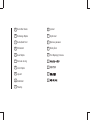 2
2
-
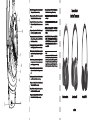 3
3
-
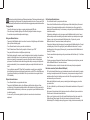 4
4
-
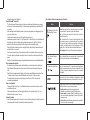 5
5
-
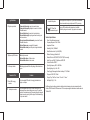 6
6
-
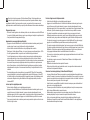 7
7
-
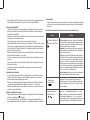 8
8
-
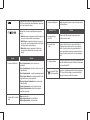 9
9
-
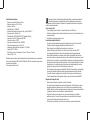 10
10
-
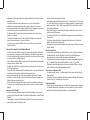 11
11
-
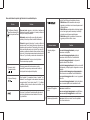 12
12
-
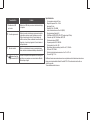 13
13
-
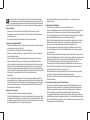 14
14
-
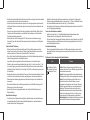 15
15
-
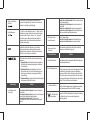 16
16
-
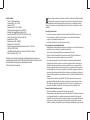 17
17
-
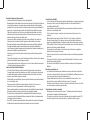 18
18
-
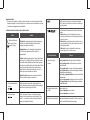 19
19
-
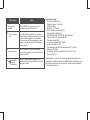 20
20
-
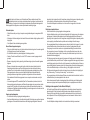 21
21
-
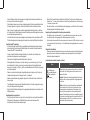 22
22
-
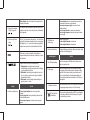 23
23
-
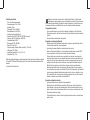 24
24
-
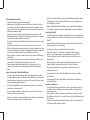 25
25
-
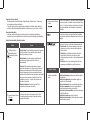 26
26
-
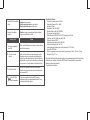 27
27
-
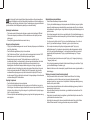 28
28
-
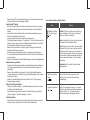 29
29
-
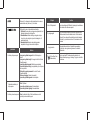 30
30
-
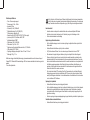 31
31
-
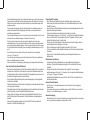 32
32
-
 33
33
-
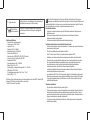 34
34
-
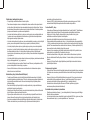 35
35
-
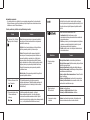 36
36
-
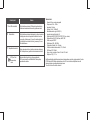 37
37
-
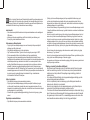 38
38
-
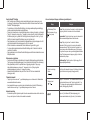 39
39
-
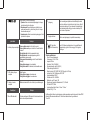 40
40
-
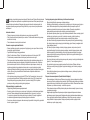 41
41
-
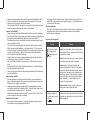 42
42
-
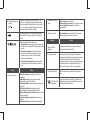 43
43
-
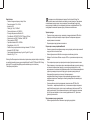 44
44
-
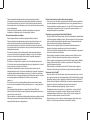 45
45
-
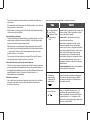 46
46
-
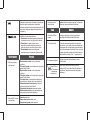 47
47
-
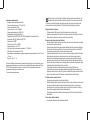 48
48
-
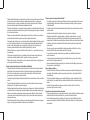 49
49
-
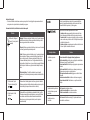 50
50
-
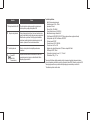 51
51
-
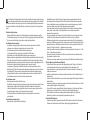 52
52
-
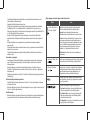 53
53
-
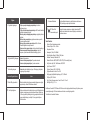 54
54
-
 55
55
-
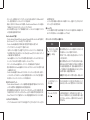 56
56
-
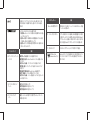 57
57
-
 58
58
-
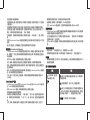 59
59
-
 60
60
-
 61
61
-
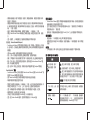 62
62
-
 63
63
-
 64
64
-
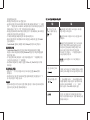 65
65
-
 66
66
-
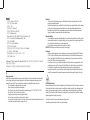 67
67
-
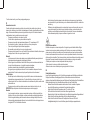 68
68
-
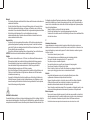 69
69
-
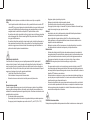 70
70
-
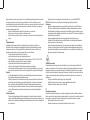 71
71
-
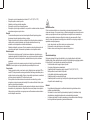 72
72
-
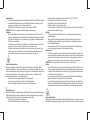 73
73
-
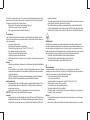 74
74
-
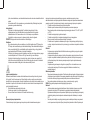 75
75
-
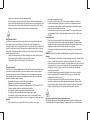 76
76
-
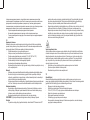 77
77
-
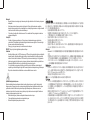 78
78
-
 79
79
-
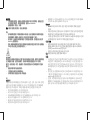 80
80
-
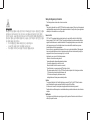 81
81
-
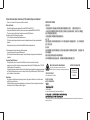 82
82
-
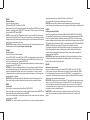 83
83
-
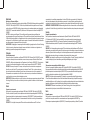 84
84
-
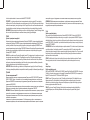 85
85
-
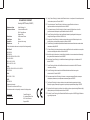 86
86
-
 87
87
-
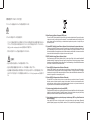 88
88
-
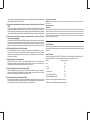 89
89
-
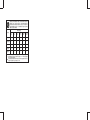 90
90
-
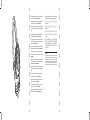 91
91
-
 92
92
Creative Labs Aurvana Platinum Kullanım kılavuzu
- Kategori
- Mobil kulaklıklar
- Tip
- Kullanım kılavuzu
- Bu kılavuz aynı zamanda aşağıdakiler için de uygundur:
diğer dillerde
- español: Creative Labs Aurvana Platinum Manual de usuario
- français: Creative Labs Aurvana Platinum Manuel utilisateur
- italiano: Creative Labs Aurvana Platinum Manuale utente
- svenska: Creative Labs Aurvana Platinum Användarmanual
- 日本語: Creative Labs Aurvana Platinum ユーザーマニュアル
- čeština: Creative Labs Aurvana Platinum Uživatelský manuál
- polski: Creative Labs Aurvana Platinum Instrukcja obsługi
- Deutsch: Creative Labs Aurvana Platinum Benutzerhandbuch
- português: Creative Labs Aurvana Platinum Manual do usuário
- English: Creative Labs Aurvana Platinum User manual
- dansk: Creative Labs Aurvana Platinum Brugermanual
- русский: Creative Labs Aurvana Platinum Руководство пользователя
- suomi: Creative Labs Aurvana Platinum Ohjekirja
- Nederlands: Creative Labs Aurvana Platinum Handleiding
İlgili makaleler
Diğer belgeler
-
Creative AURVANA Gold Hızlı başlangıç Kılavuzu
-
Creative WP-250 Hızlı başlangıç Kılavuzu
-
Creative WP-300 Kullanım kılavuzu
-
Creative Headphones 450 Kullanım kılavuzu
-
Creative Aurvana In-Ear2 Hızlı başlangıç Kılavuzu
-
Creative AURVANA IN-EAR 2 El kitabı
-
Creative WP-250 (51EF0480AA001) Kullanım kılavuzu
-
Creative Aurvana Live!2 Kullanım kılavuzu
-
Genius HS-980BT Kullanım kılavuzu
-
Srhythm NC85 Kullanım kılavuzu